ВУЗ: Не указан
Категория: Не указан
Дисциплина: Не указана
Добавлен: 05.12.2023
Просмотров: 29
Скачиваний: 2
ВНИМАНИЕ! Если данный файл нарушает Ваши авторские права, то обязательно сообщите нам.
Например, при редактировании текстового документа может быть использована панель «Текст» и недоступна панель «Табличный документ». Поэтому при настройке можно указать, следует ли панель «Текст» показывать при редактировании текстов или нет.
При первом открытии этого окна в списке панелей инструментов будут присутствовать только системные панели. При создании пользователем новых панелей инструментов в список будут добавлены их названия.
Виды панелей инструментов
В Конфигураторе могут существовать следующие виды «плавающих» панелей инструментов.
Системные панели инструментов. Эти панели инструментов «зашиты» в программу и не могут быть удалены средствами системы 1С:Предприятие. Можно изменить состав находящихся на них кнопок и даже удалить все кнопки, однако программа «помнит» конфигурацию таких панелей и по команде пользователя может ее восстановить.
Панели инструментов, созданные в процессе настройки конфигурации задачи. Такие панели инструментов создаются при конфигурировании задачи и содержат команды для работы с конкретными элементами данных: документами журналами, отчетами и т. п. Как и системные панели, он могут быть изменены и восстановлены. Удалить такие панели можно только при работе в режиме "Конфигуратор".
Панели инструментов, создаваемые пользователем. В процессе работы с Конфигуратором пользователь может создать свои собственные панели инструментов. Такие панели создаются из заранее заданного набора кнопок и их количество не ограничено.
2 Создание панелей инструментов
Для создания панели инструментов необходимо перейти в закладку «Панели инструментов» и нажать кнопку «Создать». В появившемся запросе необходимо ввести имя новой панели инструментов. По умолчанию новой панели присваивается имя «Командная панель». После нажатия кнопки «OK» на экране появится новая панель инструментов – пока еще без кнопок.

2.1 Переименование панели инструментов
Переименовывать можно только панели инструментов, созданные пользователем.
Для переименования панели необходимо выбрать ее имя в списке, нажать кнопку «Переименовать», указать новое имя.
2.2. Удаление панели инструментов
Удалить можно только панели инструментов, созданные пользователем.
Для удаления панели необходимо выбрать ее имя в списке и нажать кнопку «Удалить». Панель инструментов удаляется без дополнительного предупреждения.
2.3. Восстановление системных панелей инструментов
Системные панели инструментов, измененные в результате редактирования, можно восстановить в первоначальном виде. Для этого необходимо выбрать имя системной панели в списке и нажать кнопку «Сброс».
2.4. Редактирование панелей инструментов
При редактировании панелей инструментов можно изменять состав и взаимное расположение кнопок, что позволяет организовать панели инструментов наиболее удобным образом. Редактирование выполняется при помощи закладки «Команды» окна «Настройка».

Все кнопки, которые могут быть размещены на панелях инструментов, для удобства объединены в несколько категорий. Список категорий размещается в списке «Категории». Если выбрать в этом списке имя какой-либо категории, в списке «Команды» выдается набор команд, входящих в эту категорию. Этот набор не может быть изменен.
Чтобы узнать назначение конкретной кнопки, необходимо щелкнуть на ней мышью – в нижней части закладки будет выдано описание кнопки.
Все действия по редактированию панелей инструментов выполняются методом «drag & drop» («перенеси и оставь»). Для того чтобы добавить кнопку на панель инструментов, необходимо перетащить ее мышью на эту панель с закладки «Команды» или с другой панели. Если при перетаскивании кнопки с панели на панель держать нажатой клавишу Ctrl, кнопка будет скопирована на вторую панель и останется на первой.
Для удаления кнопки с панели инструментов необходимо перетащить ее мышью в любое место окна программы.
ЗАДАНИЯ
-
Создайте в режиме Конфигуратор свою Панель инструментов по образцу и проверьте работу кнопок:
-
Создайте свою Панель инструментов с произвольными 10 кнопками для вашей работы. -
Восстановите системные Панели инструментов. -
Перечислите все Панели инструментов, которые видны в данный момент на экране.
Контрольные вопросы:
-
Какие Панели инструментов не доступны в окне настроек. -
Назовите виды Панелей инструментов. -
Как создать свою Панель инструментов.
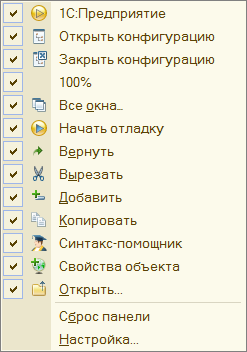
Критерии оценки:
| Оценка | № заданий | № контрольных вопросов |
| 3 (удовлетворительно) | ЧАСТЬ 1. | 1-8 |
| 4 (хорошо) | ЧАСТЬ 2. | 1-4 |
| 5 (отлично) | ЧАСТЬ 3. | 1-3 |